插入折弯
在顺序建模环境中,可以使用“折弯”命令插入折弯。
在同步建模环境中,可以使用“选择”工具插入折弯或使用“折弯”命令插入折弯。这两个工作流程都将在本主题中予以阐述。
在顺序建模环境插入折弯
-
选择“主页”选项卡→“钣金”组→“折弯”列表→“折弯”。

-
定义轮廓平面。
-
绘制轮廓。这个轮廓必须是单一线性元素,它代表的是折弯的大概位置。
-
选择“主页”选项卡→“关闭”组→“关闭”。

-
定义折弯相对于轮廓的位置。
-
定义将要移动零件的哪一侧。
-
定义折弯方向。
-
完成特征。
提示:
-
通过设置“折弯选项”对话框上的“展平折弯”选项,可以自动地将折弯展平。
在同步建模环境中,使用“选择”工具插入折弯
-
选择“主页”选项卡→“选择”组→“选择”
 。
。 -
选择草图元素以创建折弯。
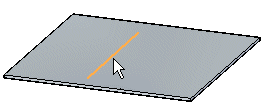
-
选择“主页”选项卡→“钣金”组→“折弯”列表→“折弯”
 。
。 -
单击要移动的草图的边。
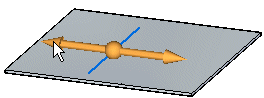
-
(可选)单击方向箭头更改折弯的方向。
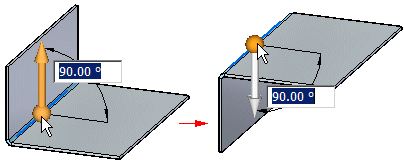
-
(可选)键入值以更改折弯角。
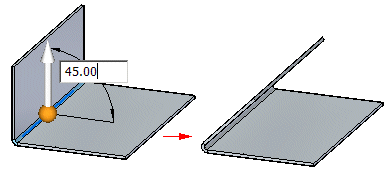
-
单击以创建折弯。
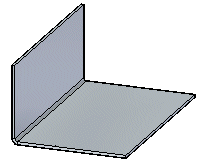
在同步建模环境中,使用“折弯”命令插入折弯
-
选择“主页”选项卡→“钣金”组→“折弯”列表→“折弯”
 。
。 -
选择草图元素以创建折弯。
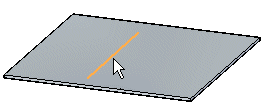
-
单击要移动的草图的边。
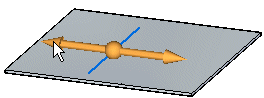
-
(可选)单击方向箭头更改折弯的方向。
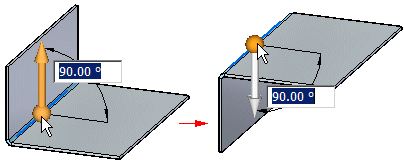
-
(可选)键入值以更改折弯角。
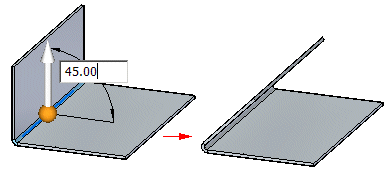
-
单击以创建折弯。
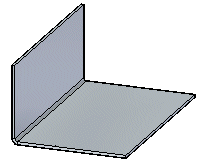
© 2021 UDS